前言
之前被学长推荐使用了VSCode,后惊叹了VSCode的强大,尤其是他的配置,比之前使用sublime方便多了,刚好实验室也来了一批新的学弟学妹,来仔细的逐步的讲解一些,在自己的电脑上轻松的配置VSCode并完成美化等。
准备工具
Anaconda(这里我使用的3.5),具体安装的过程可以参照网上的教程,安装Anaconda还是很简单的。
VSCode(在百度上搜索VSCode即可),安装也是可以直接安装的。
开始配置
1、首先确认我们的电脑已经安装了Python,方法如下(按win+R后输入cmd后点确认),在命令行中输入Python,我们可以看到大致如下的情况,就证明我们安装成功了。
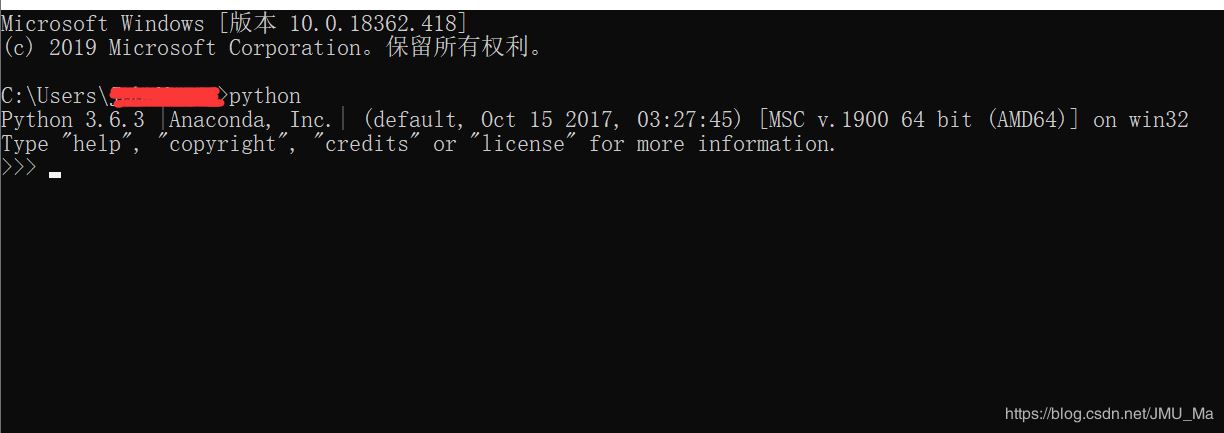
2、打开我们的VSCode
首先,界面对于我这种英语不太好的人很不友好,所以我们先把软件修改成中文,方便我们之后的操作。开始的界面应该是这样的。
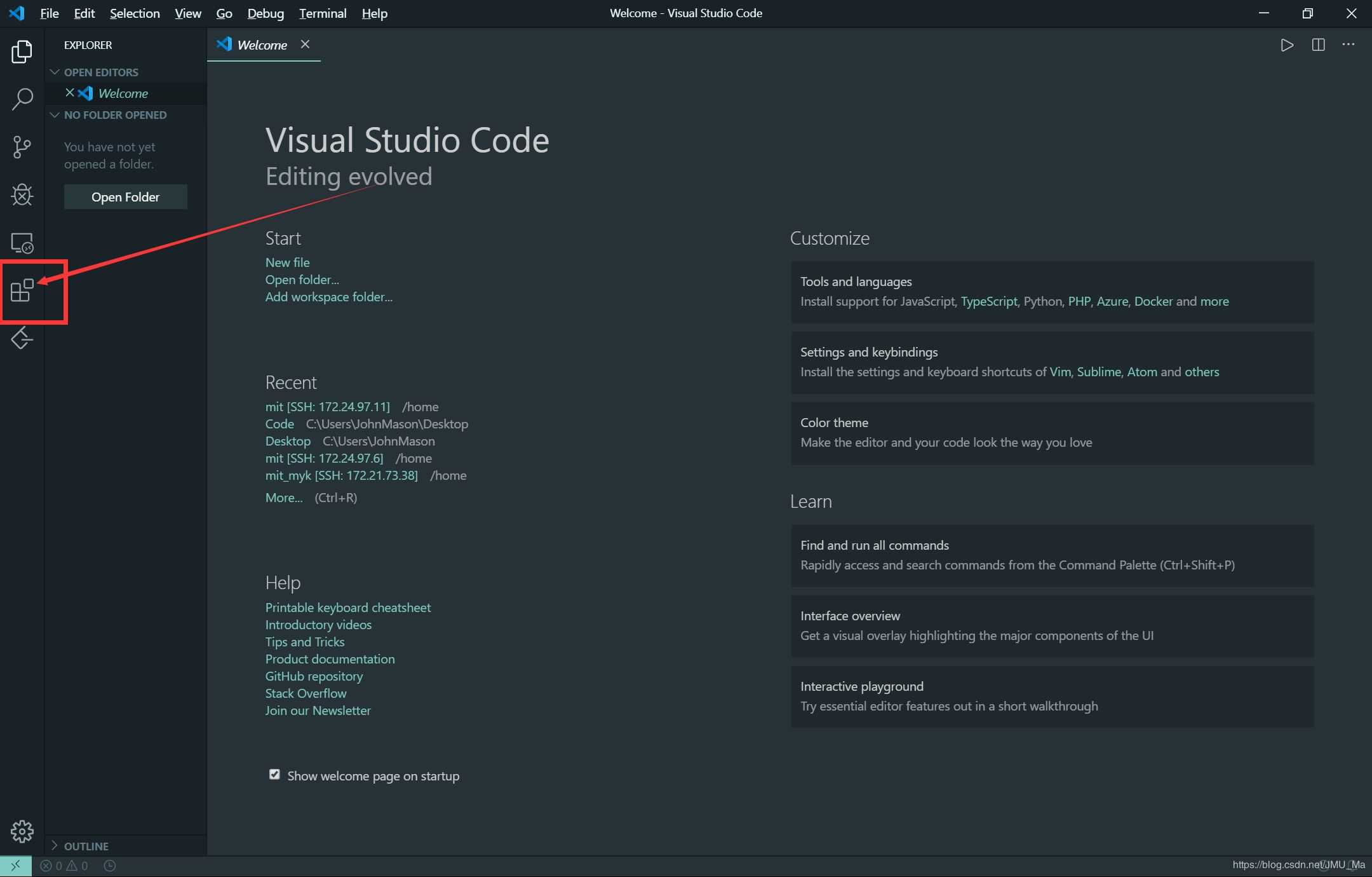
3、点卡我标注红色的地方,在search框内输入Chinese,进行汉化。找到中文简体的插件后,点击install,之后我们重启软件,就能发现软件已经汉化过了,这就方便我们操作了。
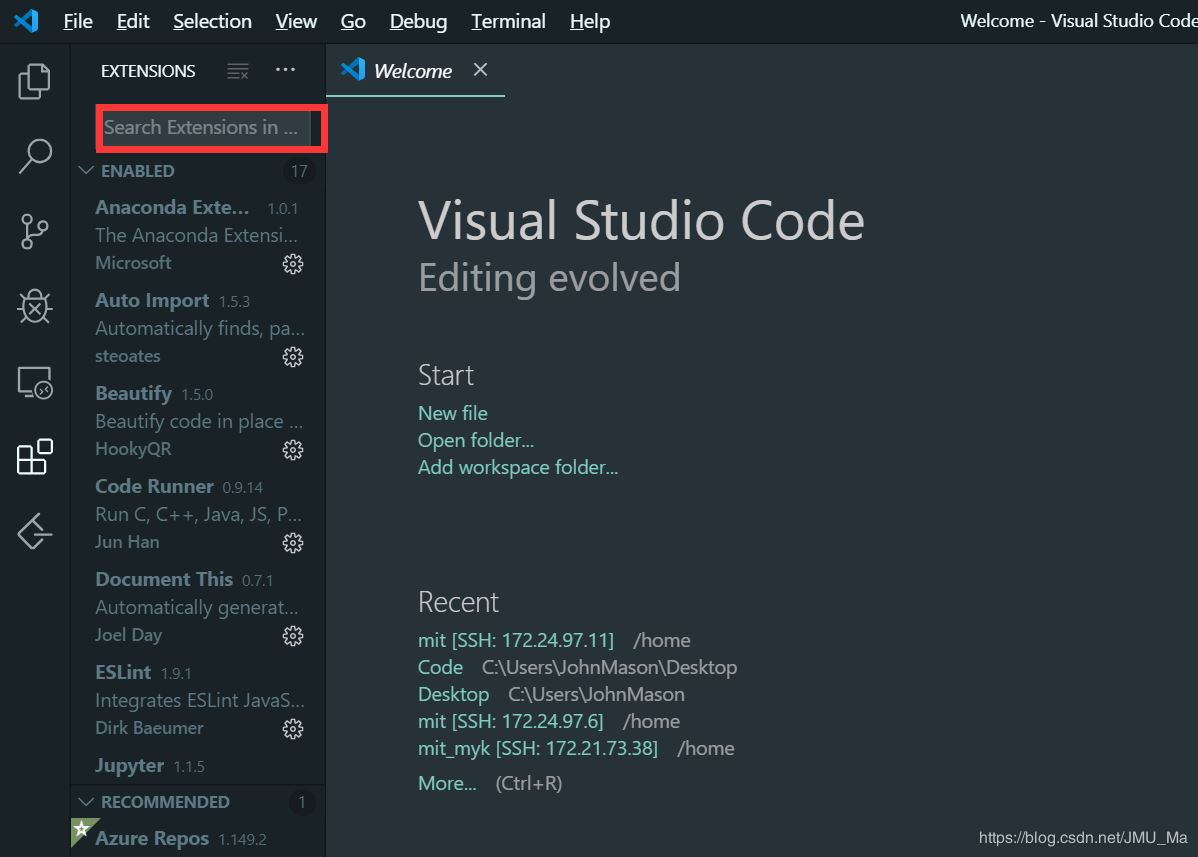
4、再返回第二步,这里我推荐安装几个插件,步骤跟上面的汉化插件安装方式一样,直接点install。(我建议下面的插件都下载下来)
Anaconda Extension Pack————这个插件可以帮助我们更好的自动填补我们的代码。
Beautify————————————这个插件可以让我们代码有彩色的效果,这样就更方便我们阅读代码了。
Code Runner——————————这个插件十分强大,可以让我们运行各种类型的代码。
Document This—————————这插件可以方便我们进行头部的注释。
Jupyter————————————这个插件可以,可以实现我们进行逐步的调试。#如果不理解的话这个可以选择不安装
Material Theme————————安装了这个插件后,就可以像我的界面一样是浅绿色了(当然还要很多颜色的主题可以选择)
Python————————————这个插件可以方面我们点开我们最近的文件。(也可以很好的显示逻辑关系)
vscode-icons——————————这个插件,可以把VSCode中不同的文件类型有不同类型的图标。
Bracket Pair Colorizer——————这个插件可以让我们的括号相对应,就避免了之后的还要数括号的尴尬。
5、大部分的插件就是立即都可以用了,但是我们还是重启一下软件比较好一些。
6、下载完之后点击这个按钮。
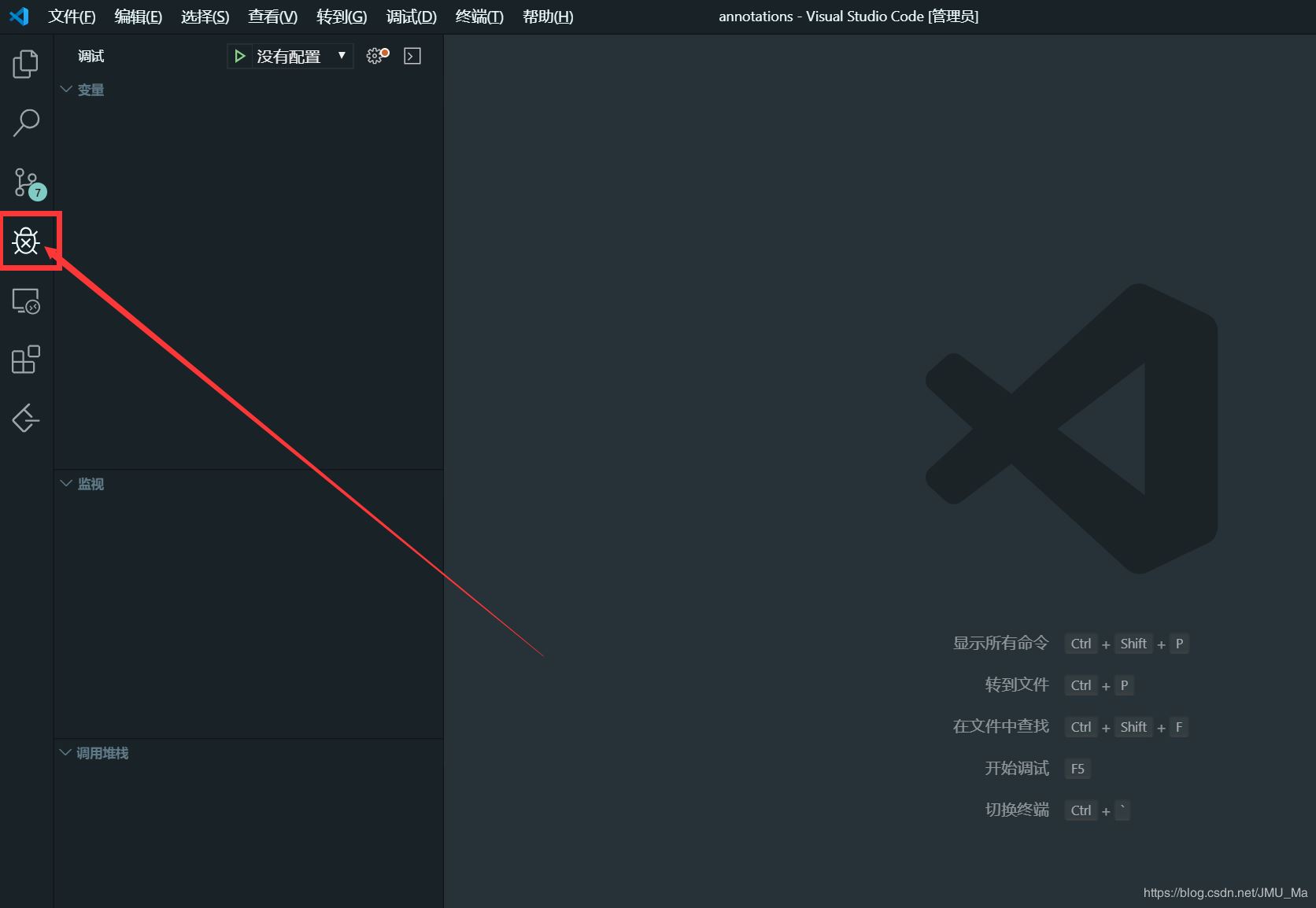
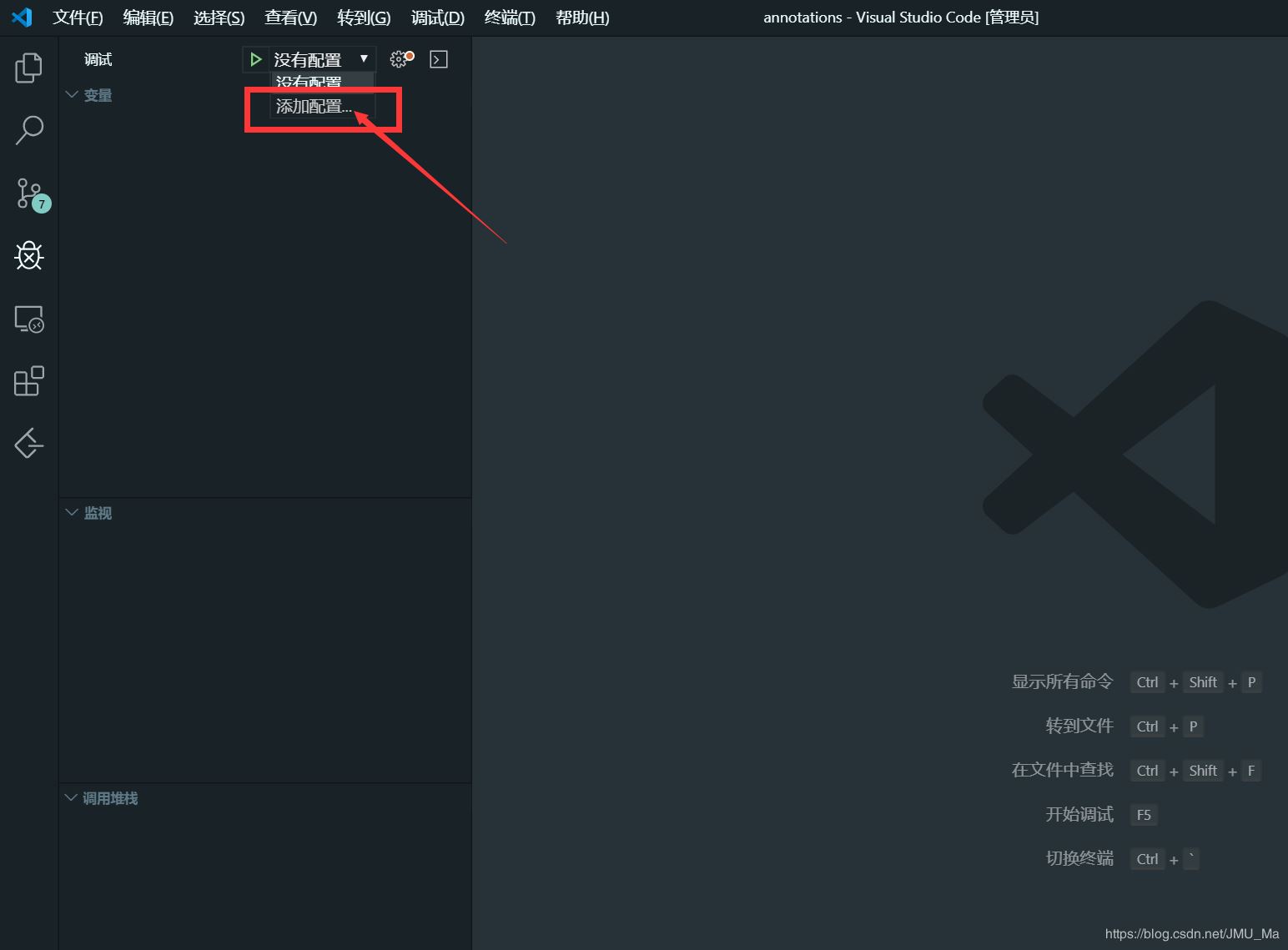
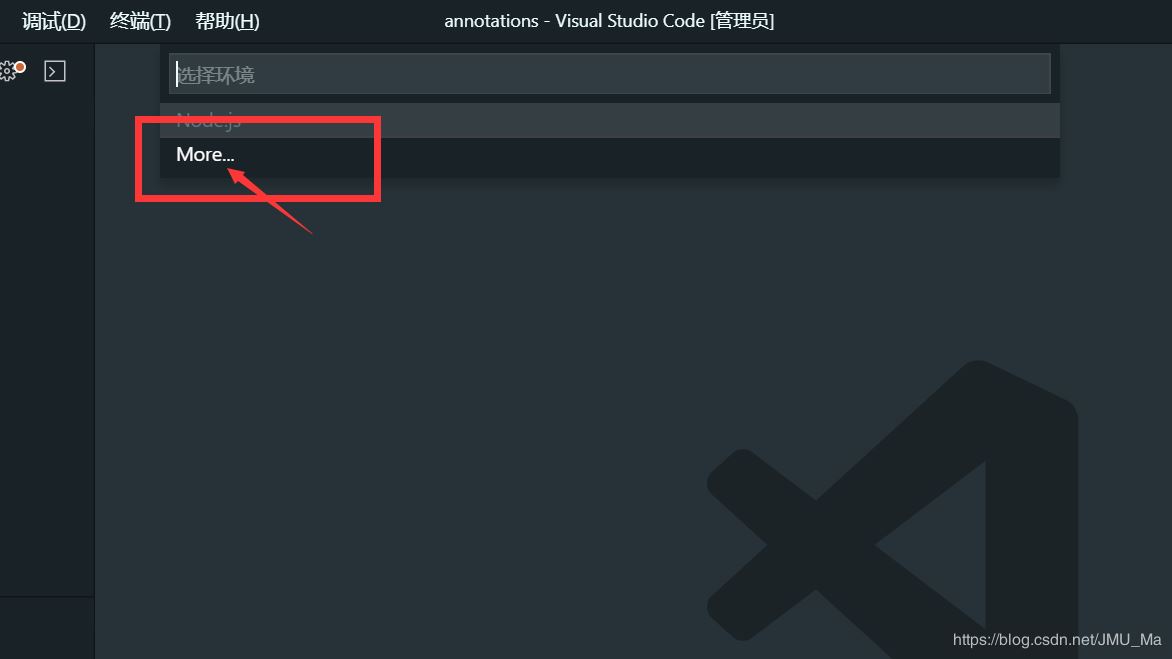
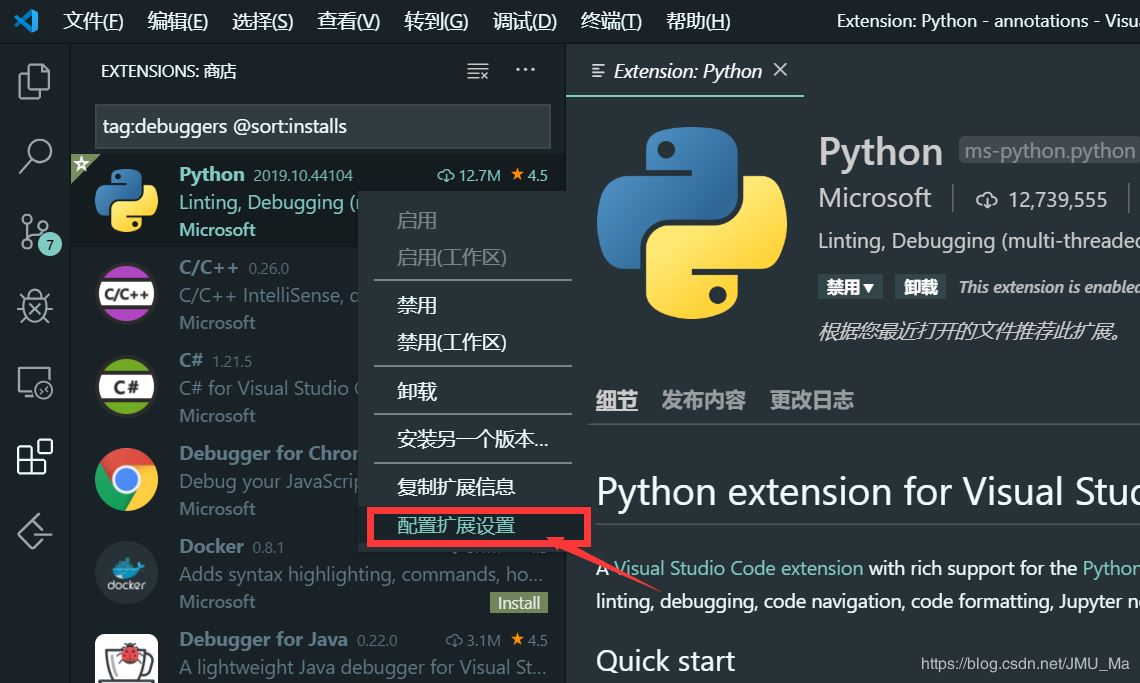
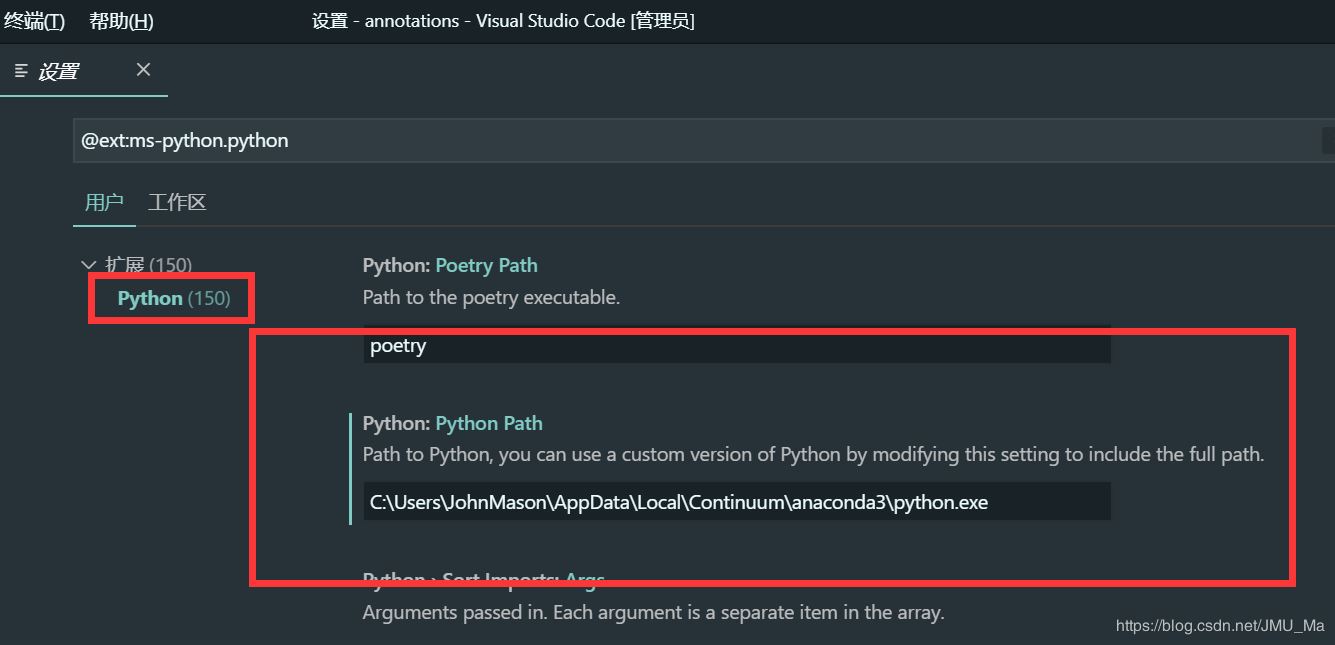
如果不知道,自己Python装到什么位置,可以在终端输入where python
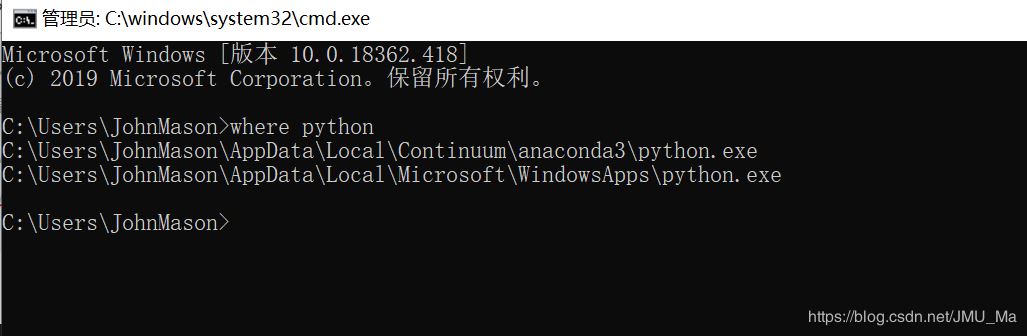
当然我这个只是很小一部分的插件,作为一个合格的程序员就是要自己去摸索一些东西。VSCode里还有很多好玩的插件。大家可以自己去百度或者知乎上搜一下。
以上就是本文的全部内容,希望对大家的学习有所帮助,也希望大家多多支持。